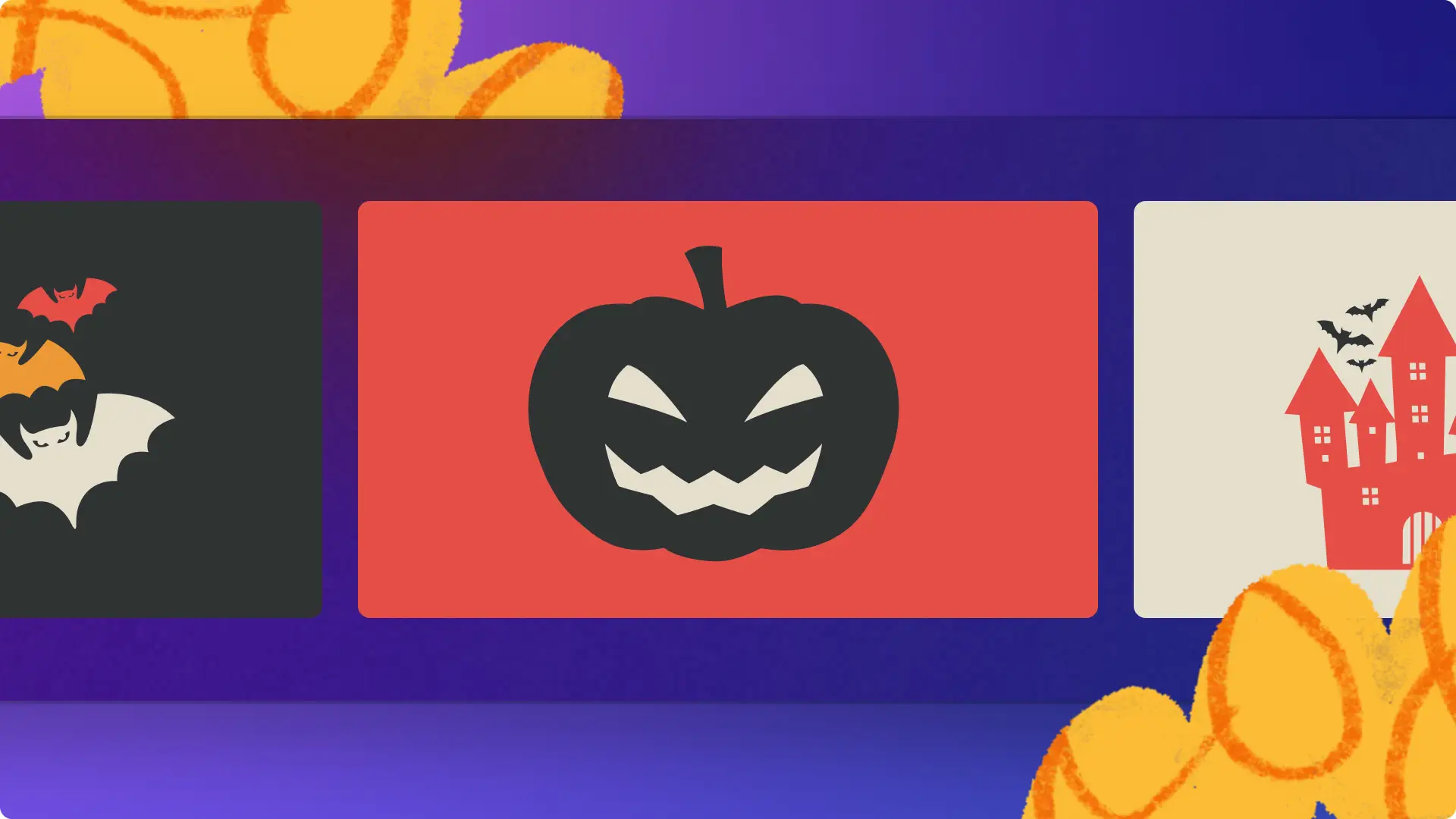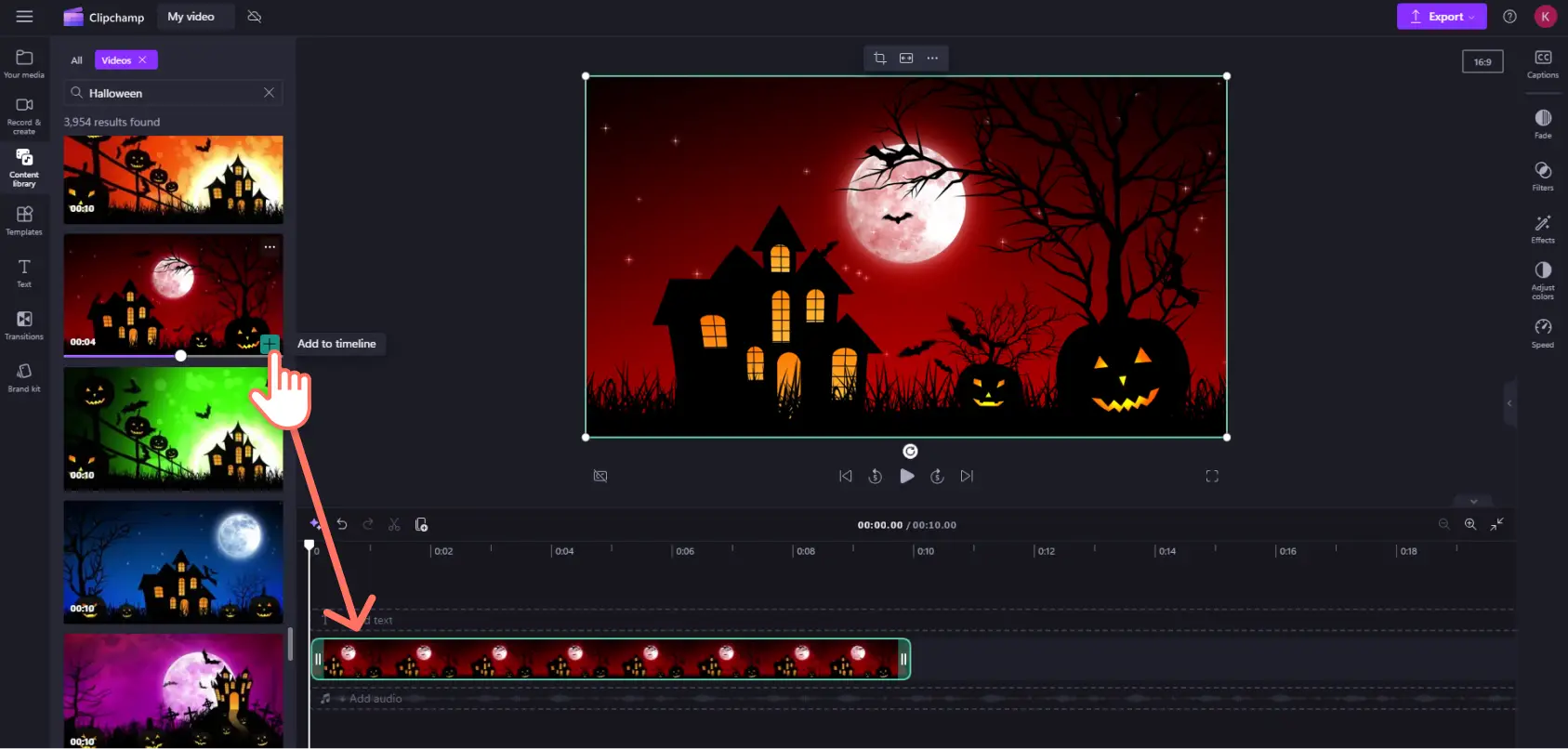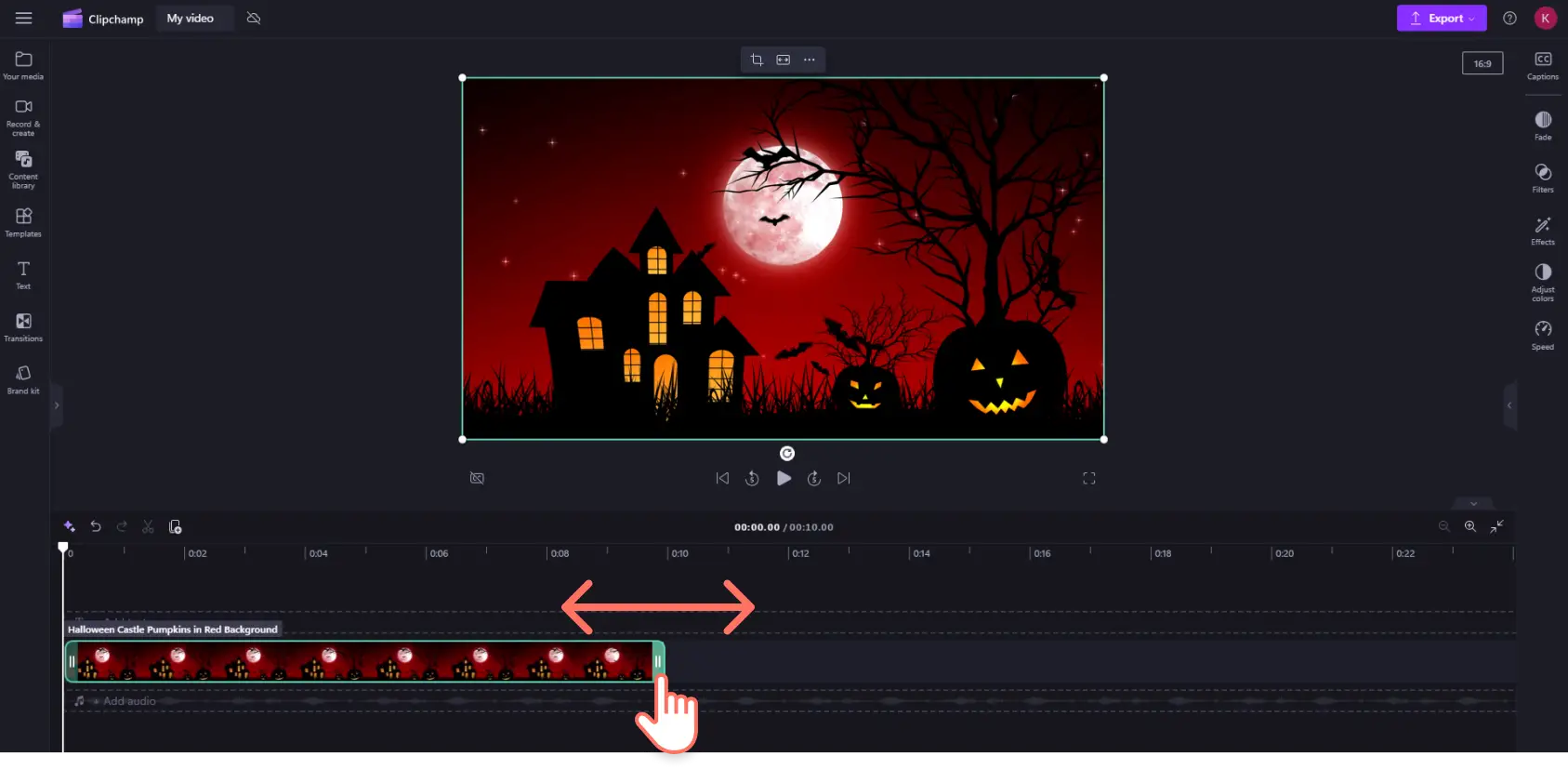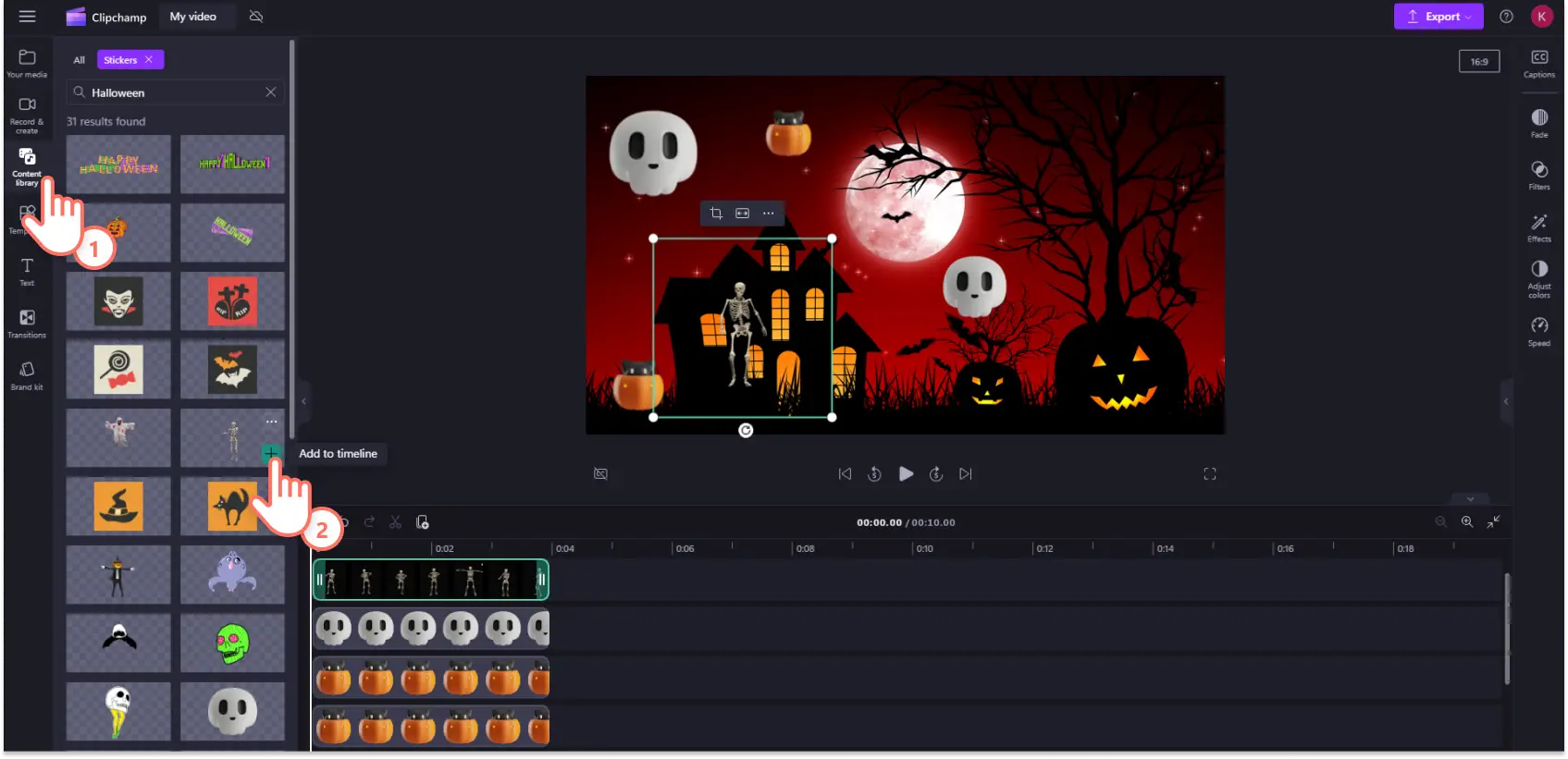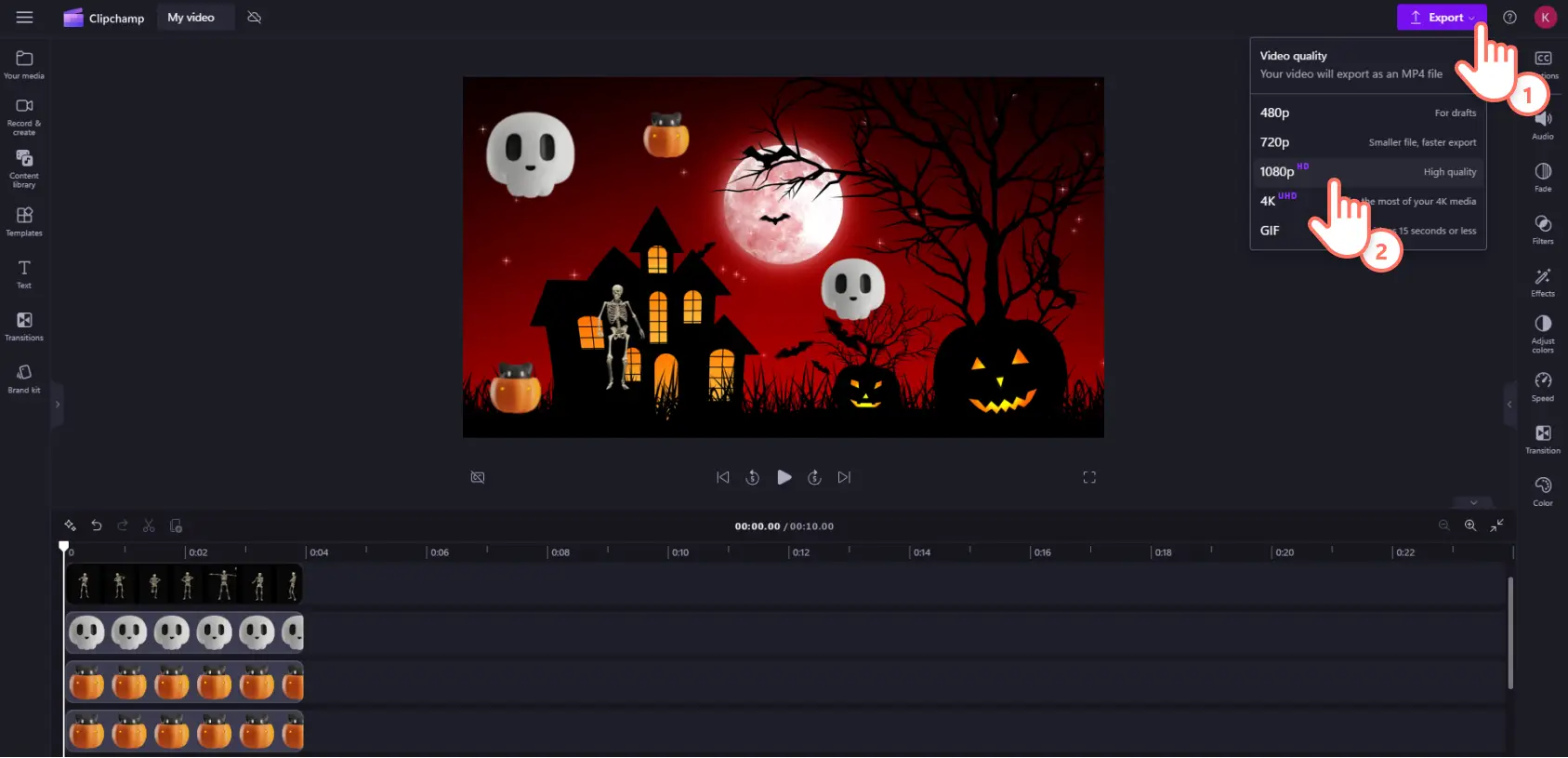"미리 알려드립니다! 이 기사에 있는 스크린샷은 개인 계정용 Clipchamp에서 가져온 것입니다. 같은 원칙이 업무 및 학교 계정용 Clipchamp에도 적용됩니다."
핼러윈 시즌 분위기를 내고 싶으세요?독특한 핼러윈용 가상 모임 배경을 만들어 재밌는 테마 Zoom 모임을 주최해 보세요.
으스스한 숲과 유령의 집부터 어두운 밤하늘과 호박등 조각까지, 정기 모임 배경을 핼러윈 동영상 배경으로 바꿔보세요. 무료로 제공되는 오싹한 스톡 비디오, 글리치 동영상 효과, 유령 스티커를 사용해 핼러윈 Zoom 배경을 빠르게 만들 수 있습니다.
Clipchamp를 사용해 핼러윈 배경 동영상 및 이미지를 만드는 방법을 알아보고 Zoom에 쉽게 업로드하는 옵션을 살펴보세요.
핼러윈 Zoom 배경을 만드는 방법
모든 Zoom 동영상 배경은 기본 16:9 와이드스크린 가로 세로 비율로 만들어야 하며 최대 파일 크기는 5MB입니다.
1단계. 동영상을 가져오거나 스톡 영상 선택하기
핼러윈 Zoom 배경으로 사용할 내 동영상을 가져오려면 도구 모음의 미디어 탭에서 미디어 가져오기 버튼을 클릭하여 컴퓨터 파일을 검색하거나, OneDrive에 연결합니다.
저작권료 없는 스톡 미디어를 사용할 수도 있습니다. 도구 모음의 콘텐츠 라이브러리 탭을 클릭하고 시각적 개체 드롭다운 화살표를 클릭한 다음 비디오를 클릭합니다. 검색 창도 함께 사용하여 다양한 스톡 범주를 탐색합니다. 너무 복잡하지 않고 산만하지 않은 핼러윈 테마 스톡 비디오를 선택하는 것이 좋습니다.
다음으로 각각의 비디오를 미디어 탭에서 타임라인으로 끌어다 놓습니다.
2단계.핼러윈 배경 동영상 자르기
핼러윈 스톡 비디오를 최대 30초로 자릅니다. 녹색 핸들을 사용하여 오른쪽 핸들을 타임스탬프로 드래그합니다. 동영상이 산만하지 않도록 하려면 배경 동영상을 15초로 자르는 것이 좋습니다.
3단계.핼러윈 스티커 및 오버레이 추가하기
도구 모음에서 콘텐츠 라이브러리 탭을 클릭한 다음 시각적 개체 드롭다운 화살표를 클릭하여 스티커, 도형, 오버레이, GIPHY와 같은 카테고리를 살펴보세요. 타임라인의 내 동영상 자산 위에 핼러윈 오버레이를 끌어서 놓으세요.
4단계.핼러윈 배경을 미리 보고 저장하기
동영상을 저장하기 전에 재생 버튼을 클릭하여 미리 확인하세요. 저장할 준비가 되었다면 내보내기 단추를 클릭하고 비디오의 해상도를 선택합니다. 최상의 품질을 위해 모든 동영상을 MP4 1080p 동영상 해상도로 저장하는 것이 좋습니다.동영상 길이가 15초 미만인 경우 GIF로 저장할 수도 있습니다.
가상 핼러윈 배경을 Zoom에 업로드하는 방법
모든 Zoom Rooms에 기본 가상 배경 동영상을 업로드하려면 아래 단계를 따르세요. 모든 옵션과 필터를 보려면 Zoom이 최신 버전으로 업데이트되어 있어야 합니다.
Zoom 웹 포털에 관리자 권한으로 로그인합니다.
탐색 메뉴에서 회의실 관리를 클릭한 다음 Zoom Rooms를 클릭합니다.
계정 설정을 클릭합니다.
계정 프로필 탭을 클릭합니다.
설정에서 그린스크린 토글이 있는 가상 배경을 클릭합니다.
Click 사용 또는 사용 안 함을 클릭하여 변경 시 검증 대화 상자가 표시되는지 확인합니다.
배경 업로드를 클릭하여 선택한 항목을 기본 라이브러리에 추가합니다.
콘텐츠 추가 팝업에서 파일 선택을 클릭하여 핼러원 배경 동영상을 업로그하거나 끌어서 놓습니다.
항목 추가를 클릭합니다.
Zoom 데스크톱 앱에 배경을 업로드하려면 아래 단계를 따르세요.
설정 메뉴에서 기본 설정 버튼으로 이동합니다.
왼쪽 측면 메뉴에서 배경 및 필터 버튼을 클릭합니다.
+ 버튼을 클릭하면 동영상을 업로드할 수 있는 가상 배경이 표시됩니다.
맞춤 동영상 배경으로 Zoom 모임을 더욱 재밌게 만들어 보세요. 핼러윈 Teams 배경을 찾고 있는 Microsoft Teams 사용자는 으스스한 스톡 이미지를 업로드하여 축제 분위기를 보여 줄 수 있습니다.
Clipchamp의 핼러윈 콘텐츠를 계속 살펴보세요. 애니메이션 텍스트 추가 등 동영상을 꾸미는 더욱 다양한 방법을 살펴보세요. 동영상 편집이 처음이라면 바로 사용할 수 있는 동영상 템플릿 라이브러리를 확인해 보세요.
핼러윈 시즌을 기념할 다른 방법을 찾고 계신가요? 핼러원 초대용 비디오 초대장을 만드세요.
무료 Clipchamp로 지금 바로 동영상을 만들어 보거나 Clipchamp Windows 앱을 다운로드하세요.